點此訂閱外掛:WooCommerce 美安串接模組
- 在使用外掛功能之前,請先請美安人員將您的網站主機IP加入白名單
- 當使用者從美安平台進到網站內並下單後,則此筆訂單會被標記為”美安訂單”
- 當此筆訂單有效成立之後(通常是付款完成),會將此訂單的資訊傳給美安,則後台的美安狀態會變為”已建立”
- 當此筆訂單被取消時,會將此訂單的取消資訊傳給美安,則後台的美安狀態會變為”已取消”
- 管理員可在後台設定,在訂單變成何種狀態(如處理中或完成)時,要傳送訂單資訊給美安,或是訂單狀態變何種狀態(如取消)時,要傳送訂單取消資訊給美安
1. 後台選單 -> WooCommerce -> 設定 -> 美安分頁

2. 填入美安提供的OFFER ID、ADVERTISER ID、以及傭金百分比
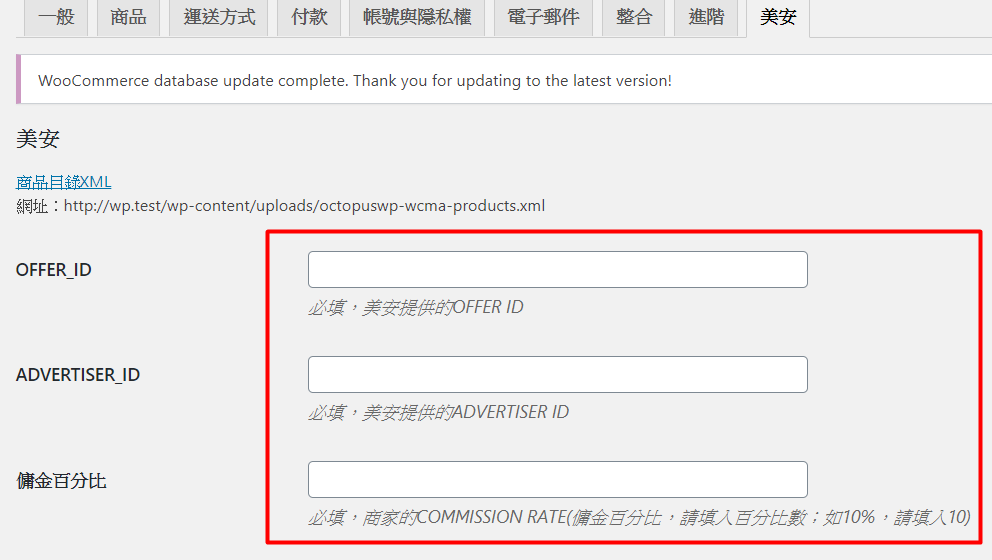
3. 設定美安訂單成立以及發送的時機,根據網站的訂單狀態來設定
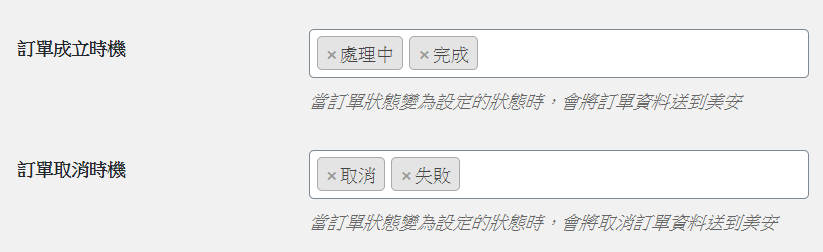
4. 設定報表中的姓名欄位格式,以及貨號欄位格式(根據網站情況會有不同的設定)

* 購買人姓名格式:因有的網站會把預設的Last Name拿掉,使用First Name當作姓名欄位,因此請依照網站所定義的結帳欄位姓名去做設定,預設為Last Name(姓) + First Name(名)
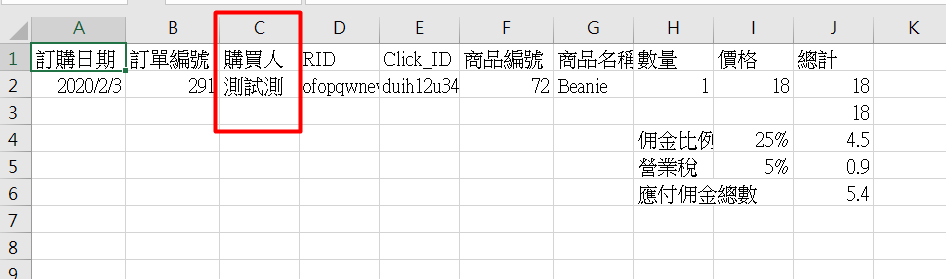
* 商品編號:設定商品編號是要使用貨號或是系統ID
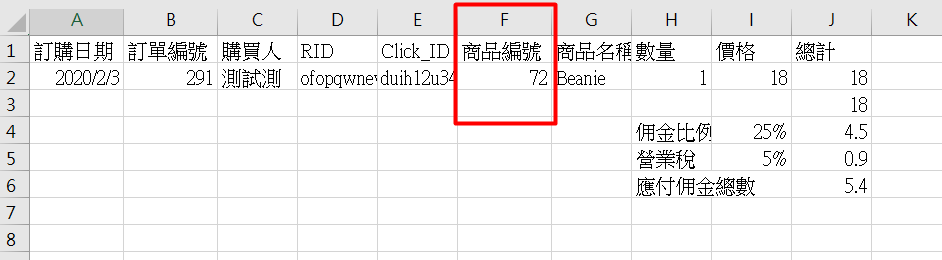
5. 設定完成後,系統即會自動將成立或取消的訂單資訊自動發送至美安,可在後台查看發送狀態
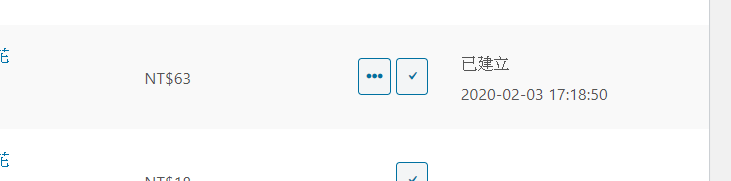
1. 後台選單 -> WooCommerce -> 美安報表匯出
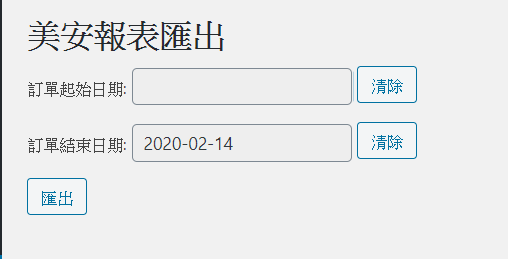
2. 選擇要匯出的日期範圍(訂單成立日期),並按下匯出,系統即會自動下載報表csv檔案
3. 此報表是提供給美安的月報表,只會計入美安狀態為”已建立”的訂單資訊,且只含美安需求的必要欄位
1. 產品目錄XML是提供給美安抓取的,美安會抓取裡面的產品資料並出現在美安平台上
2. 連結網址位於後台設定頁面
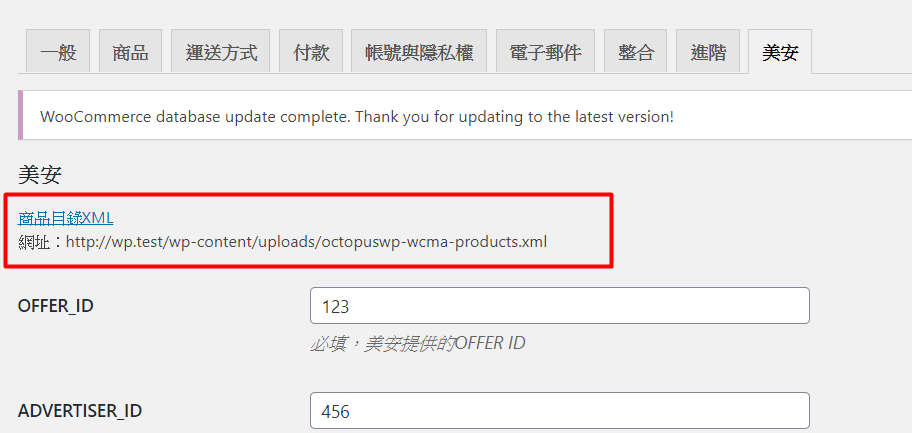
只有發布中的商品,狀態設定為公開,且型錄設定成商店可見的商品,才會出現在xml目錄中
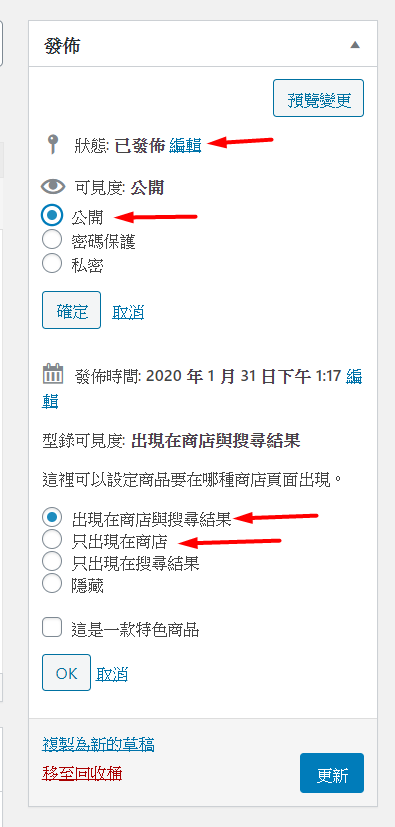
3. 使用商品分類篩選
在後台設定中
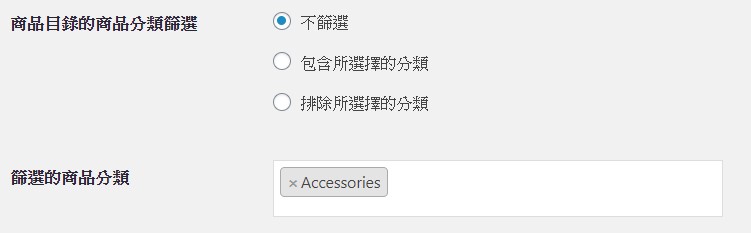
- 如要使得某些商品分類下的商品才會出現在目錄中,請選擇[包含所選擇的分類],並在[篩選的商品分類]選項中選擇要包含的商品分類
- 如要使得某些商品分類下的商品不出現在目錄中,請選擇[排除所選擇的分類],並在[篩選的商品分類]選項中選擇要排除的商品分類
- 如不篩選 請選擇[不篩選]
- 將主機IP交由美安人員設定成白名單,如有IP問題請洽主機商
- 測試下單過程:
- 美安人員會進入網站下三筆訂單,其中兩筆是模擬從美安網站進來的訂單,剩下一筆則不是,下單後,須將兩筆從美安網站進來的訂單狀態改為處理中或完成(系統才會將訂單資訊傳到美安),再將這兩筆的clickId與RID(訂單備註內有)回報給美安人員
- 測試取消訂單過程:
- 將2. 的兩筆訂單狀態改回取消,再回報給美安人員
- 提供XML產品報表網址給美安人員:
- 網址在WooCommerce -> 設定 -> 美安設定內
- 請確認報表中每項產品的”簡短描述”、”產品圖”、”價格”都有設定上去,不能是空白
Cloudways主機預設有開啟Varnish快取,會造成無法正常抓取RID與Click_ID的情況,請關閉Varnish快取或是依照以下指引新增排除規則:
- 進入快取排除規則頁面並點選Add New Exclusion
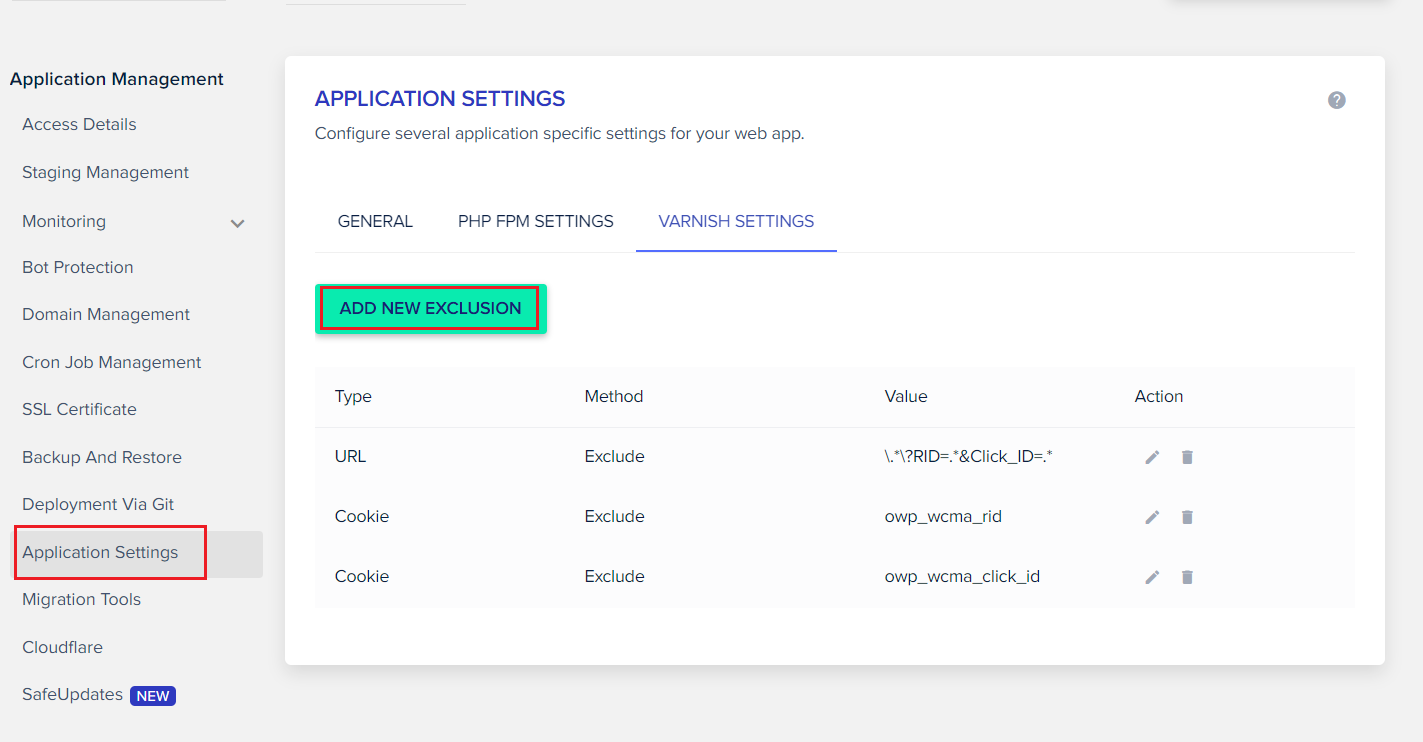
- 在彈跳視窗中新增以下三項規則:
- type:
URL
value:
.*\?RID=.*&Click_ID=.* - type:
Cookie
value:
owp_wcma_rid - type:
Cookie
value:
owp_wcma_click_id
- type: